Kombuyutarka fogfog ee Chrome: Sida meel kasta loogu xidho kombiyuutarkaaga
Maalmahan, haddii aad rabto inaad isticmaasho kumbuyuutarkaaga, daruuri uma baahnid inaad ag joogto si aad u isticmaasho. Aaladaha laga hago fogaanta sida Chrome Remote Desktop , waxaad ka gali kartaa mashiinkaaga meel ka fog meel kasta oo adduunka ah.
Ilaa inta aad leedahay isku xirka internetka(Internet) , waxaad samayn kartaa hawlaha mashiinkaaga sidii adigoo hor fadhiya - dhammaan adigoo kumanaan mayl u jira.

Masaafada fog ee Chrome(Chrome Remote Desktop) waa aalad aad u fiican oo la isticmaalo si loo suurtageliyo isku xirka fog ee kombuyuutarkaaga. Way fududahay in la dejiyo, waxay u baahan tahay ilo yar, waxayna la shaqeysaa nidaamyada hawlgalka ee waaweyn ee la heli karo.
Sida Loo Sameeyo Kombiyuutarka Fog ee Chrome(How To Set Up Chrome Remote Desktop)
Kombuyuutarkaaga fogfog(Chrome Remote Desktop) wuxuu u baahan yahay xoogaa habayn ah ka hor intaadan bilaabin ku-isticmaalka kombuyutaradaada. Kani waa habayn hal mar ah oo marka aad samaysay, waxa aad isticmaali kartaa wakhtiga ku xiga adiga oo aan waxba habayn.
- Ka fur browserka chrome(Chrome) ka kombayutarkaaga oo u gudub shabakada internatka ee Chrome(Chrome Remote Desktop) ka. Hubi inaad gashay akoonkaaga Google sida habsocodku u baahan yahay.
- Markaad gasho goobta, waxaad arki doontaa qayb cinwaankeedu yahay Samee meelaynta fogaanta(Set up remote access) . Soo hel(Find) oo dhagsii badhanka buluuga ah ee qaybtan si aad u bilowdo habsocodka dejinta.

- Waxaa lagu geyn doonaa Bakhaarka Shabakadda Chrome-(Chrome Web Store) ka . Markaad halkaas joogto, dhagsii badhanka oranaya Ku dar Chrome(Add to Chrome) si aad ugu rakibto kordhinta desktop-ka fog ee biraawsarkaaga.

- Guji ku dar kordhinta(Add extension) isla markiiba ka muuqata shaashaddaada. Waxay ku dari doontaa biraawsarkaaga
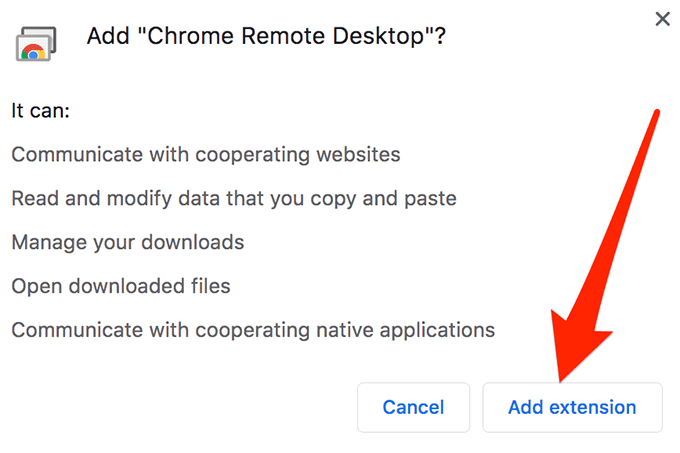
Hadda oo kordhinta lagu rakibay biraawsarkaaga, dhammaan waxa aad diyaar u tahay inaad meel fog ka gasho mishiinnada kale iyo sidoo kale u oggolow kuwa kale inay meel fog ka galaan mashiinkaaga.
U oggolow qof inuu si fog ugu maamulo kumbuyuutarkaaga desktop-ka fog ee Chrome(Let Someone Remotely Manage Your Computer With Chrome Remote Desktop)
Haddii aad raadinayso caawimo farsamo oo aad rabto in qof awood u yeesho in uu meel fog ka maamulo kombiyuutarkaaga, waxaad wax ku dajin kartaa chrome Remote Desktop si ay dadku ugu xidhmaan mashiinkaaga.
Si aad taas u sameyso, waxaad u baahan doontaa inaad soo saarto koodka aad markaas siin doonto isticmaaleha fog ee gelaya kombayutarkaaga.
- Ka fur tab cusub Chrome oo u gudub goobta Desktop Fog ee Chrome(Chrome Remote Desktop) .
- Waxaa jiri doona laba tabo oo ku yaal xagga sare ee bogga shabakadda. Guji(Click) midka leh Taageerada Fog(Remote Support) si aad u bixiso ama aad u hesho gargaar fog.

- Shaashada soo socota waxay u qaybsantaa laba qaybood. Qaybta sare waa waxa aan ku shaqayn doono maadaama ay kuu ogolaanayso inaad ka hesho kaalmo fog isticmaalayaasha kale. Si aad u abuurto kood fog, dhagsii badhanka Koodhka(Generate Code) Samee.

- Koodh ayaa la soo saari doonaa oo lagu soo bandhigi doonaa shaashaddaada. Hadda waxaad u baahan tahay inaad tan siiso qofka meel fog ka maamuli doona kombiyuutarkaaga.

Ogow in koodku si toos ah u dhacayo 5 daqiiqo ka dibna kood cusub ayaa la soo saari doonaa. Haddii aad rabto in aad tirtirto nidaamka gargaarka fog, dhagsii badhanka Joojinta(Cancel) .
Ka fogow ka hel Kumbuyuutar leh Kombiyuutarka Fog ee Kombiyuutarka(Remotely Access a Computer With Chrome Remote Desktop)
Haddii arrimuhu si kale u socdaan oo ay tahay adiga kan raba inaad gasho mishiinka fog (tani waxay noqon kartaa mashiinkaaga guriga oo aad rabto inaad ka hesho xafiiskaaga), waxaad samayn kartaa adiga oo isticmaalaya ikhtiyaarka Taageerada(Give Support) ee miiska fog. qalab.
Ogsoonow in qof uu joogo kombayutarkaaga si uu kuu soo saaro lambarka gelitaanka. Haddii aad rabto inaad meel fog ka gasho kombayutarka gurigaaga adigoon u baahnayn wax kood ah, waxaad ku boodi kartaa qaybta soo socota waxayna kaa caawin doontaa inaad dejiso.
- Ka fur tab ama daaqad cusub Chrome oo gal goobta Desktop Fog(Chrome Remote Desktop) ee Chrome .
- Guji Taageerada Fog(Remote Support) ee sare si aad u gasho bogga aad meel fog ka maamuli karto kombuyutarka.
- Waxaad ku arki doontaa qaybta Taageerada Sii(Give Support) shaashadda soo socota. Waxa jiri doona meel banaan oo waliba kuu ogolaanaysa inaad geliso koodka gelitaanka ee aad ka heshay kombayutarka gurigaaga.
- Geli(Enter) furaha gelitaanka ee aad haysato oo guji Connect .
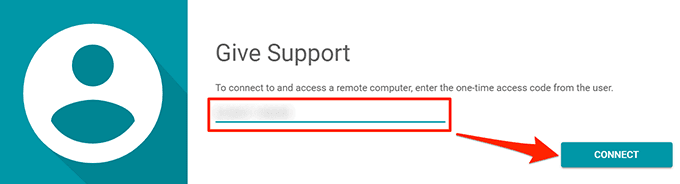
- Dagdag ayaa ka soo bixi doonta kombayutarka fogfog ee ku weydiinaya haddii aad rabto in aad wadaagto shaashaddaada. Qof wuxuu u baahan yahay inuu guji Share ee isla markiiba si uu u oggolaado xiriirka fog.

- Marka xiriirku go'o, waxaad awoodi doontaa inaad dhaqaajiso cursorkaaga oo aad ku qabato hawlaha kumbiyuutarka fog. Waxaad dhinaca midigta ka heli doontaa dhawr ikhtiyaar oo kuu ogolaanaya inaad hagaajiso cabbirka shaashadda iyo dhawr ikhtiyaar oo kale. Ku ciyaar agagaarka kuwan si aad u hesho xallinta shaashadda ugu habboon fadhigaaga fog.
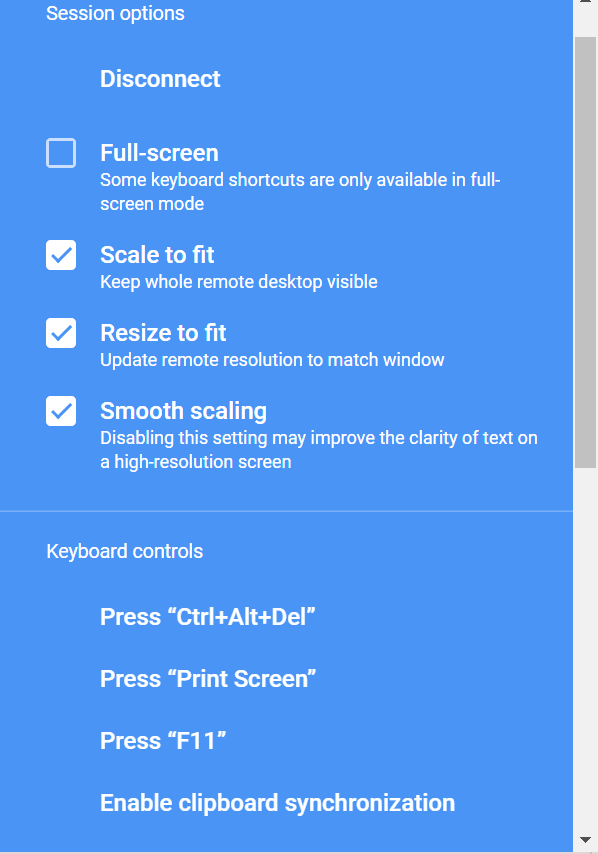
- Markaad dhammayso fadhigaaga, dhagsii ikhtiyaarka Disconnect ee xagga sare si aad u joojiso xidhiidhka.
- Kumbuyuutarka fog ayaa riixi kara Jooji Wadaagista(Stop Sharing) si ay u joojiyaan in shaashadooda la wadaago mar dambe.
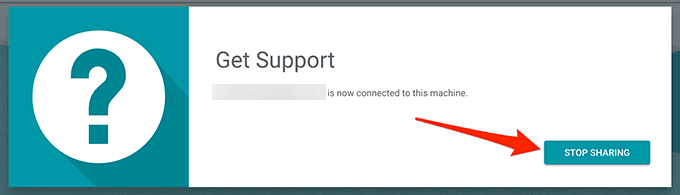
Ku Galitaanka Aaladaha Fog Fog ee Google-ka Fog(Accessing Remote Devices With Google Remote Desktop)
Waxaad ku dari kartaa kombiyuutaradaada liiska qalabka si aadan ugu baahnayn inaad abuurto koodka gelitaanka mar kasta.
- Fur goobta Desktop Fog ee Chrome(Chrome Remote Desktop) oo dhagsii tabka Helitaanka Fog.(Remote Access)
- Hoos(Scroll) u deg oo dooro badhanka soo dejinta.
- Fur faylka la soo dejiyey oo ha sameeyo waxa uu u baahan yahay inuu sameeyo. Uma baahna is dhexgalka dhinaca isticmaalaha.
- Dib ugu soo deji goobta Desktop(Reload) -ka fog ee Chrome(Chrome Remote Desktop) ee biraawsarkaaga ka dibna badhanka soo dejintu wuxuu u jeedin doonaa inuu yidhaahdo Daar(Turn On) . Guji(Click) si aad awood ugu yeelato sifada
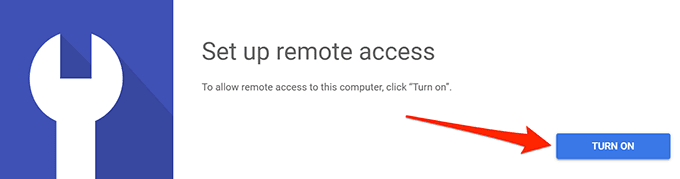
- Waxay ku waydiin doontaa inaad magac u samaysato kombayutarkaga. Tani waa waxa ka soo bixi doona mishiinada aad ka xidhi doonto kan. Geli magac oo guji Next .
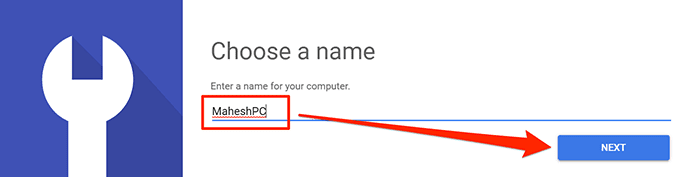
- Waxaad u baahan tahay inaad dejiso PIN leh ugu yaraan 6 lambar. Waxa loo isticmaali doonaa xaqiijinta kombayutarka fog Geli lambarkaaga sirta(PIN) ah meelaha la siiyay oo guji Start .

- Si aad kombuyuutarkan ugala soo baxdo kombuyuutar fog, ka fur goobta kombuyuutarka fog ee Chrome Remote Desktop , dhagsii tabka Helitaanka fog(Remote Access) , ka dibna ka dooro kombiyuutarkaaga liiska.
Hubi in kombayutarkaagu aanu gelin qaabka hurdada(computer doesn’t go into the sleep mode) ama ma awoodid inaad ku xidhidhdo.
Related posts
Si fog uga gal kombiyuutarkaaga Adigoo isticmaalaya Kombiyuutarka Fog Fog
Sida loo awood chrome Remote Desktop on Windows 11
Sida loo xakameeyo kombuyutarka Windows-ka iyadoo la isticmaalayo Desktop Fog ee Mac
Gelitaanka Faylasha Maxaliga ah iyo Faylasha ee Fadhiga Fog ee Miiska
U dir Ctrl-Alt-Delete kulan Desktop Fog ah
Flash Player ee Chrome wuu dhintay 2020: Sida loo Daarayo Faylasha Flash
Sida loo hagaajiyo qaladka Twitch 2000 ee Google Chrome
Sida loola wadaago Discord ka Desktop ama Smartphone
Sida Loo Sameeyo Maab-Gaabnida Desktop ee Mareegta Chrome
Sida Loo Joojiyo Xidhiidhada Fog ee Kumbuyuutarka Windows ama Mac
HDG wuxuu sharxayaa: Waa maxay Shabakadda Kombiyuutarku?
Ku rakibida Adapter-ka Wireless-ka ee USB-ga ee Kumbuyuutarka Kombiyuutarka
Sida Loo Hubiyo Dejinta Adeegga Proxy-ka ee Kumbuyuutarkaaga
Kaaliyaha Desktop Fog ee Microsoft ee Windows 10
Sida Roku-gaaga loogu xidho Wi-Fi la'aanteed
HDG wuxuu sharxayaa: Waa maxay Deked Kumbuyuutar ah & Maxaa Loo Isticmaalaa?
Sida Loo Fududeeyo Qaabka Desktop-ka ee Browserrada Android
Meel fog laga galo Windows XP ama Windows Server 2003 Computer
Ka saar Wallpapers Background Desktop gudaha Daaqadaha
Sida dib loogu furo Browser-ka xidhan ee Chrome, Safari, Edge iyo Firefox
